文件管理器的左边栏到底怎么隐藏起来?下载
在使用文件夹的时候,系统默认是显示左侧的导航栏的,但是实际上很多时候已经用不上这个导航栏,那么它就会占用空间,影响查看,近期就有不少用户来咨询知识兔小编,我们应该如何将它关闭,是否可以关闭?下面我们就一起来看看吧。
操作方法
1、首先点开文件夹表头的【查看】。
2、然后知识兔点击下面出来的【导航窗口】。
3、你就能看到【导航窗格】这个项目是勾选状态,现在把它去掉。
4、去掉以后你就能看到,左侧的导航栏不见了,整个文件夹干净多了。
<<<<推荐Win10系统下载<<<<
知识兔 Ghost Win10 64位电竞专业版 V2023
安装教程
系统部落为您分享两种系统安装方法,本地硬盘安装是最为简单的安装方法。知识兔建议使用硬盘安装前先制作U盘启动工具,如果知识兔硬盘安装失败,或者您的电脑已经是开不了机、卡在欢迎界面、进不去桌面、蓝屏等情况,那么就需要选择U盘重装系统。
温馨提醒:重装系统时会格式化当前系统盘(一般是C盘),一定要提前备份好C盘和桌面上数据。
1、本地硬盘安装:硬盘安装Win10系统教程
2、U盘启动工具安装:U盘重装win10系统教程
下载仅供下载体验和测试学习,不得商用和正当使用。
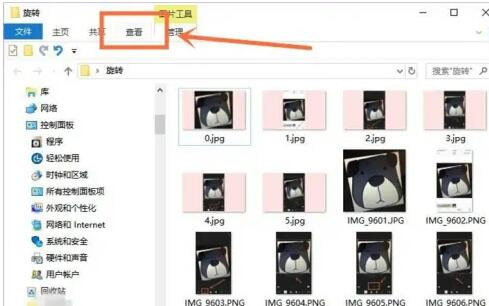
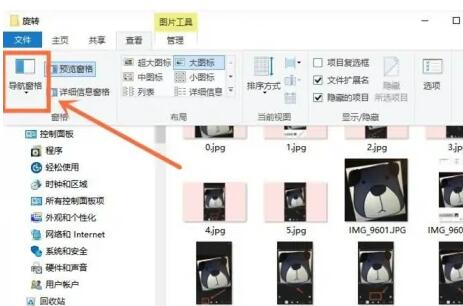
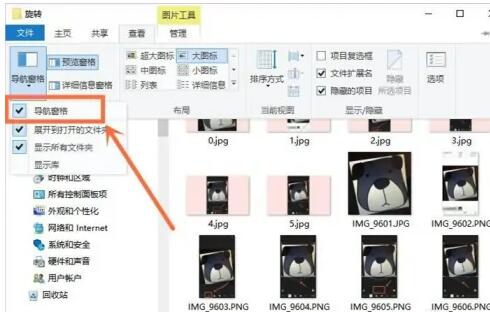
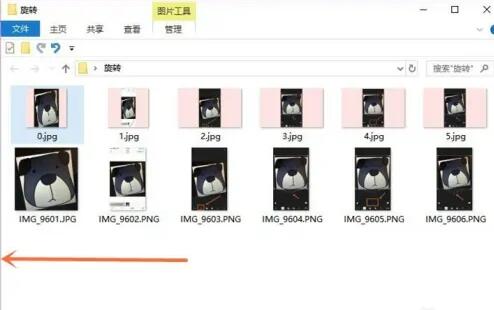

![PICS3D 2020破解版[免加密]_Crosslight PICS3D 2020(含破解补丁)](/d/p156/2-220420222641552.jpg)




![[Mac] Sound Siphon 虚拟音频创建捕捉工具下载](https://www.xxapp.net/wp-content/uploads/2022/10/2022102916120133.png)

